Fix: Canon PIXMA MP160 probleemid Windows 10-s
Windows 10 on kahtlemata suurepärane operatsioonisüsteem, kuid tal on teatud puudused. Üks Windowsi 10 suurimaid vigu on selle riistvara ühilduvus ning teatud vanematel seadmetel võib olla probleeme operatsioonisüsteemiga Windows 10 töötamisega. Kasutajad teatasid probleemidest Canoni PIXMA MP160-ga, nii et kuidas neid parandada.
Canoni PIXMA MP160 probleemid Windows 10-s, kuidas neid parandada?
Canon PIXMA MP160 on suurepärane printer, kuid võib tekkida mitmesuguseid probleeme. Probleemidest rääkides on siin mõned kõige levinumad probleemid, mida kasutajad teatasid:
- Canon MP160 viga 5 - Kui teil tekib printeriga probleeme, siis võib juhtuda, et saate selle parandada oma draiverite värskendamisega. Teise võimalusena võite proovida installida uusimaid draivereid ja kontrollida, kas see aitab.
- Canon PIXMA MP160 viga 2, 5, 16, 5100 - Printeriga võib ilmuda mitmeid probleeme, ja kui teil tekib mõni neist probleemidest, peaksite neid lahendusi kasutades lahendama.
Lahendus 1 - Easy-WebPrint EX Ver. 1.6.0
Kui Canon PIXMA MP160 ei tööta teie Windows 10 arvutis, võite proovida Easy-WebPrint EX Ver. 1.6.0. Pärast operatsioonisüsteemi Windows 10 Easy-WebPrint EX allalaadimist peaksite saama käivitada MP Navigator 3.0 ja teie seade peaks alustama tööd. Pidage meeles, et saate kasutada MP Navigatorit Windows 8 jaoks ilma Windows 10-ga probleemideta.
Lahendus 2. Käivitage skaneerimine juhtpaneelilt
Kasutajad teatasid skannimisprobleemidest Canoni PIXMA MP160-ga, ja kui teil on sama probleem, saate selle lihtsalt lahendada. Canon PIXMA MP160 abil skannimiseks peate lihtsalt alustama skaneerimisprotsessi juhtpaneelilt. Selleks toimige järgmiselt.
- Vajutage Windows Key + S ja sisestage juhtpaneel . Valige tulemuste loendist juhtpaneel .
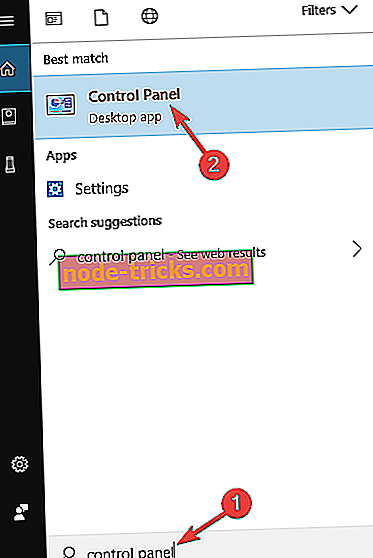
- Kui juhtpaneel avaneb, navigeerige menüüsse Seadmed ja printerid .
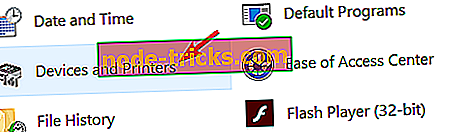
- Minge jaotisse Printerid ja leidke Canon PIXMA MP160.
- Paremklõpsake printeril ja valige Scan .
Kahjuks peate neid samme iga kord, kui soovite dokumenti skannida, korrata. Selle protsessi kergemaks muutmiseks saate oma töölaual luua otsetee. Selleks minge lihtsalt seadmetesse ja printeritesse, leidke printer, paremklõpsake seda ja valige suvand Loo otsetee .

Lahendus 3. Installige draiverid uuesti
Vastavalt kasutajate soovile saate Canon PIXMA MP160 probleemid lahendada lihtsalt draiverite uuesti installimisel. Selleks toimige järgmiselt.
- Eemaldage printer välja ja lülitage see välja.
- Vajutage Windowsi klahvile + X, et avada Power User Menu ja valige loendist Device Manager .
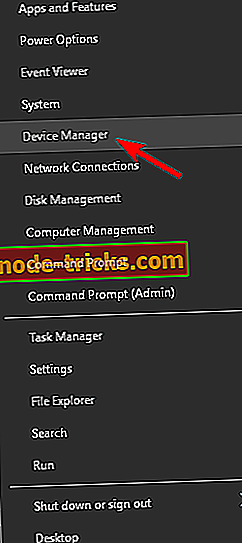
- Leidke oma printeridraiver, paremklõpsake seda ja valige Uninstall .
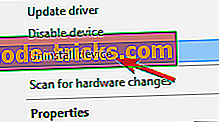
- Kui see on saadaval, siis kontrollige selle seadme draiveri tarkvara kustutamist ja klõpsake nuppu Uninstall .
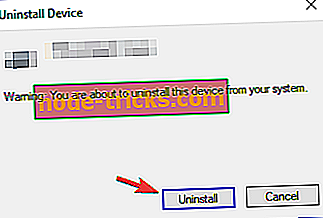
Teise võimalusena saate avada rakenduse Seaded ja minna süsteemi> Rakendused ja funktsioonid ning eemaldada draiverid. Pärast draiverite eemaldamist minge Canoni veebisaidile ja laadige printeri jaoks Windows 7 või Windows 8 draiverid. Installige need ja seejärel ühendage printer. Pärast seda, kui olete selle alla laadinud, ei ole vaja teist PDF-skannerit ja teil peaks olema võimalik skannida ilma probleemideta.
Kui te ei soovi otsida uusimaid draivereid, saate alati puuduvate draiverite automaatseks allalaadimiseks kasutada kolmanda osapoole tööriistu, näiteks TweakBit draiveri värskendajat . Kui olete oma draiverid värskendanud, peaks probleem olema täielikult lahendatud.
4. lahendus - installige draiverid ühilduvusrežiimis
Kui teil on probleeme Canoni PIXMA MP160-ga, saate neid parandada, installides draiverid ühilduvusrežiimis. Selleks toimige järgmiselt.
- Laadige alla oma seadme uusimad draiverid.
- Leidke draiveri häälestusfail, paremklõpsake seda ja valige Properties .
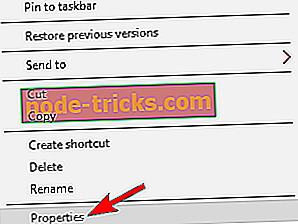
- Avage vahekaart Ühilduvus ja kontrollige käsku Käivita see ühilduvusrežiimis ja seejärel valige Windows 7 või mõni muu Windowsi versioon. Kui see Windowsi versioon ei tööta, peate võib-olla proovima teist.
- Klõpsake nupul Rakenda ja OK .
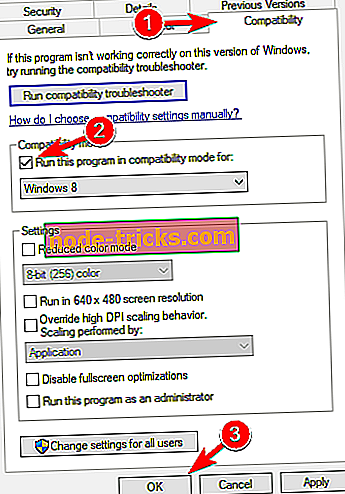
- Käivitage häälestusfail ja installige draiverid.
Lahendus 5. Eemaldage ajutiselt tindipritsid
Mõned kasutajad teatasid oma Canon PIXMA MP160 printeriga E4-veast ja selle parandamiseks peate oma tindiprinterid eemaldama. See protsess võib olla mõnevõrra keeruline, kuid peaksite olema võimeline seda tegema, järgides neid samme:
- Esmalt lülitage printer välja.
- Oodake mõni sekund ja lülitage printer uuesti sisse.
- Vajutage ja hoidke Reset nuppu 5 sekundit all ja laske seejärel minna. Nupp Reset on nupp Stop / Reset ja selle sees on punane kolmnurk.
- Nüüd avage printeri kaas ja oodake, kuni tindipritsid liiguvad vasakule küljele.
- Kui tindipritsid liiguvad, võtke mõlemad välja. Oodake paar sekundit ja sisestage uuesti tindipritsid. Sulgege printeri kaas.
- Oodake, kuni printer käivitub.
- Nüüd vajutage musta nuppu. Nupp on tähistatud musta ja selle ikooniks on teemandis vertikaalne joon.
Pärast seda peaks E4 viga fikseerima.
Lahendus 6. Käivitage printeri rakendus administraatorina
Kasutajate sõnul ei pruugi Canon PIXMA MP160 Twaini rakenduses keelata. Sellegipoolest saate selle probleemi lihtsalt lahendada administraatorina. Selleks toimige järgmiselt.
- Leidke rakendus TWAIN ja paremklõpsake seda.
- Valige menüüst Run as administrator .
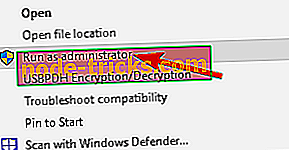
Kui see probleemi lahendab, peate neid samme iga kord, kui soovite dokumenti skannida, korrata. Selle protsessi sujuvamaks muutmiseks saate määrata, et rakendus töötab alati administraatoriõigustega. Selleks toimige järgmiselt.
- Paremklõpsake rakendusel ja valige menüüst Atribuudid .
- Liikuge vahekaardile Ühilduvus ja kontrollige käsku Käivita see programm administraatorina . Nüüd klikkige Apply ja OK .
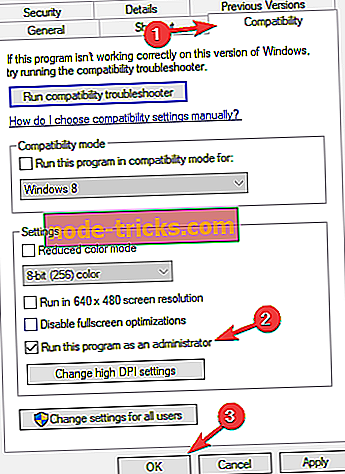
Pärast seda alustab rakendus alati administraatoriõigustega ja teie probleem peaks olema püsivalt lahendatud.
Lahendus 7 - installige uusimad värskendused
Kui teil on probleeme arvuti PIXMA MP160-ga, on võimalik, et probleemid on põhjustatud teie süsteemist. Mõnikord võib Windows 10 teatud seadmetega probleeme tekitada ja kui printer ei tööta Canoni PIXMA MP160-ga, võib teil olla võimalik probleemi lahendada viimaste värskenduste installimisel.
Enamasti installib Windows 10 puuduvad uuendused automaatselt, kuid värskendusi saate alati käsitsi kontrollida. Selleks järgige lihtsalt järgmisi lihtsaid samme:
- Seadete rakenduse avamiseks vajutage Windowsi klahvi + I.
- Kui avate rakenduse Seaded, navigeerige jaotisse Update & Security .
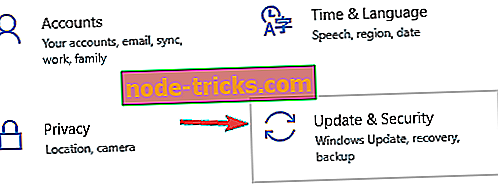
- Nüüd klõpsake nuppu Kontrolli värskendusi .
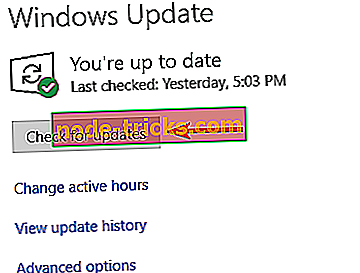
Windows kontrollib nüüd saadaval olevaid värskendusi ja laadib need taustal alla. Kui värskendused on installitud, kontrollige, kas printeri probleem on endiselt olemas.
Lahendus 8 - Ühendage printer lahti ja lülitage arvuti välja
Mõnikord võib teie süsteemis tekkida häire, mis takistab Canon PIXMA MP160 korralikult töötamist. Siiski saate selle printeriga probleemi lihtsalt lahendada, lahutades printeri arvutist ja sulgedes arvuti.
Selleks toimige järgmiselt.
- Ühendage printer arvutist lahti.
- Nüüd lülitage arvuti välja ja eraldage toitejuhe vooluvõrgust.
- Oodake mõni hetk ja lülitage arvuti uuesti sisse.
- Kui arvuti käivitub, ühendage printer uuesti.
See on lihtne lahendus, kuid mitmed kasutajad teatasid, et nad töötasid nende jaoks, nii et võiksite seda proovida. Pidage meeles, et see on vaid ajutine lahendus, nii et kui see probleem uuesti ilmneb, peate seda kordama.
Lahendus 9 - Puhastage tindikõhreid
Mõnikord võib Canoni PIXMA MP160 puhul tekkida erinevaid probleeme lihtsalt kassettide tõttu. Kassettidega seotud probleemid on üsna tavalised, kuid saate neid parandada, tehes järgmist.
- Eemaldage tindikassetid printerist.
- Lülitage printer välja, vajutades toitenuppu.
- Nüüd kasutage kolbampulli esiküljel olevate kontaktide puhastamiseks köögikude või muid mittekiulisi kudesid.
- Pärast seda vajutage printeri uuesti sisselülitamiseks toitenuppu.
- Sisestage kassetid.
Pärast seda tuleb printeri probleem lahendada.
Kui teil on endiselt riistvaraga probleeme või soovid neid tulevikus lihtsalt vältida, soovitame teil selle tööriista alla laadida ka mitmesuguste arvutiprobleemide (nt riistvaratõrge), aga ka failide kadumise ja pahavara kõrvaldamiseks.
Windows 10-l on mõningaid probleeme Canoni PIXMA MP160-ga, kuid loodame, et teil õnnestus need pärast meie lahendusi kasutada.

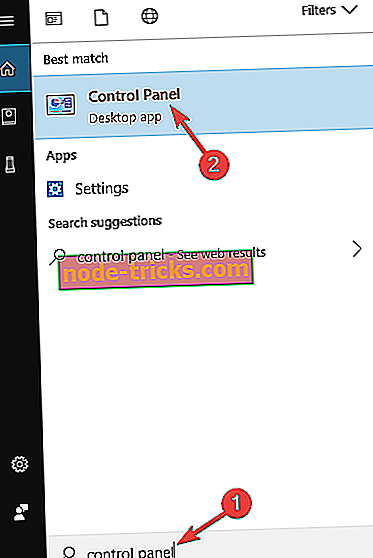
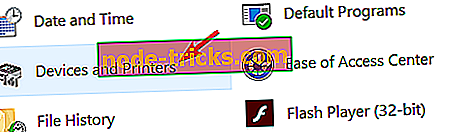
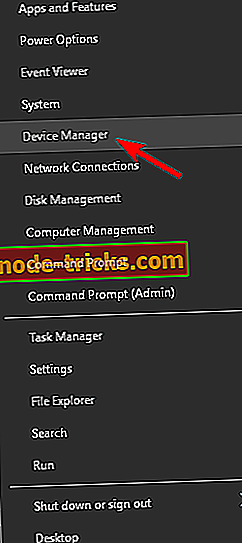
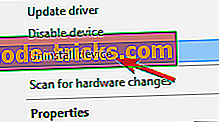
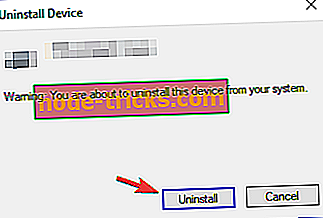
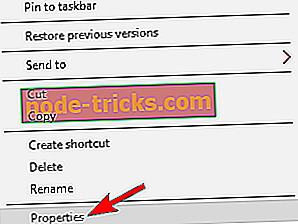
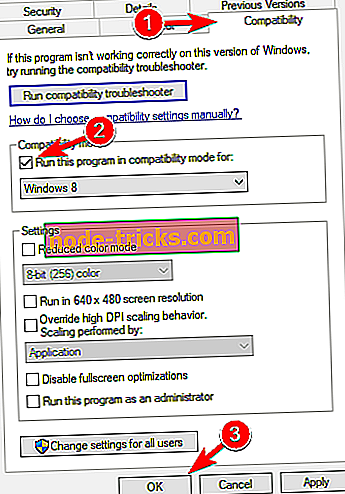
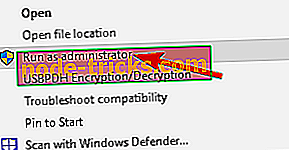
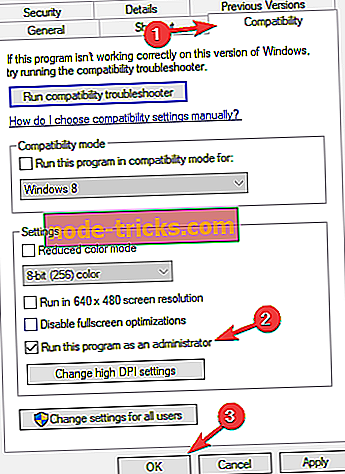
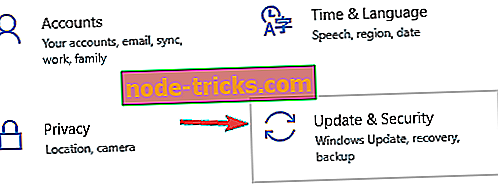
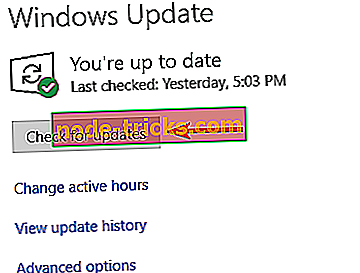
![Luba NumLock käivitamisel Windows 10-s [KUIDAS]](https://node-tricks.com/img/how/507/enable-numlock-startup-windows-10.jpg)






